ps4链接手柄 PS4手柄蓝牙无线连接电脑步骤
更新时间:2024-07-17 10:49:38作者:xiaoliu
在如今数字化时代,PS4手柄不仅仅是用来玩游戏的工具,也可以作为电脑的外设来使用,通过蓝牙无线连接,你可以将PS4手柄连接到电脑上,享受更加便捷的操作体验。下面我们将介绍一下PS4手柄蓝牙无线连接电脑的具体步骤,让你轻松实现这一功能。
步骤如下:
1.首先,电脑需要支持蓝牙,可以从任务栏看有没有蓝牙图标。也可以从,任务栏左下角打开Windows→打开设置→蓝牙和其他设备。要是有蓝牙开关则表示可以使用蓝牙



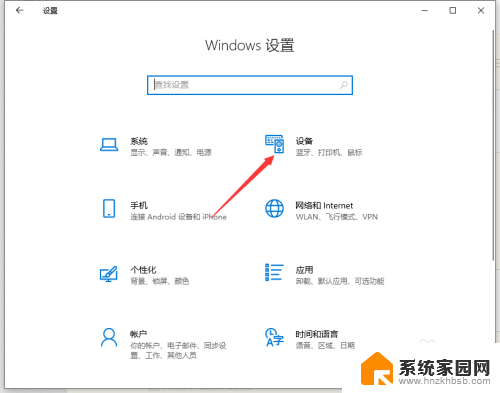
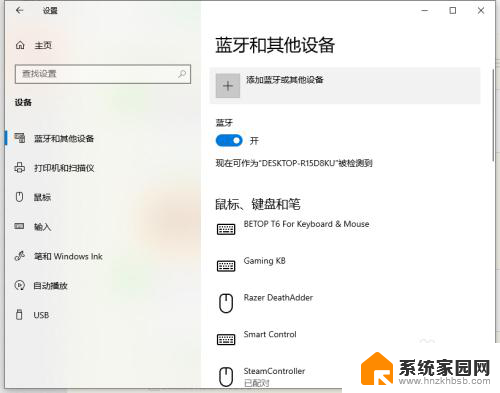
2.ps4手柄,首先要进入配对模式。进入方式为:长按share键不松手,同时在长按ps键不松手5秒钟。直到手柄灯快闪。注意是“快闪”不是呼吸。
要是呼吸状态,则放置半分钟等手柄关机,之后再重试

3.手柄灯快闪则进入配对模式。此时打开蓝牙菜单并打开第一项“蓝牙”

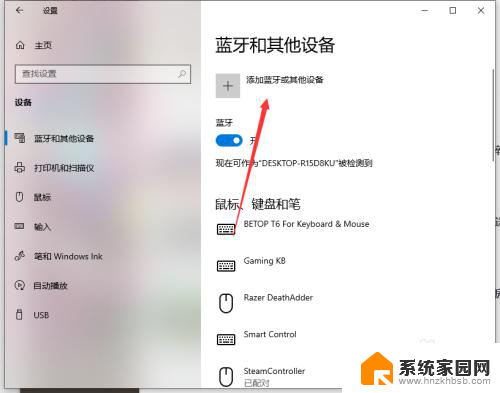
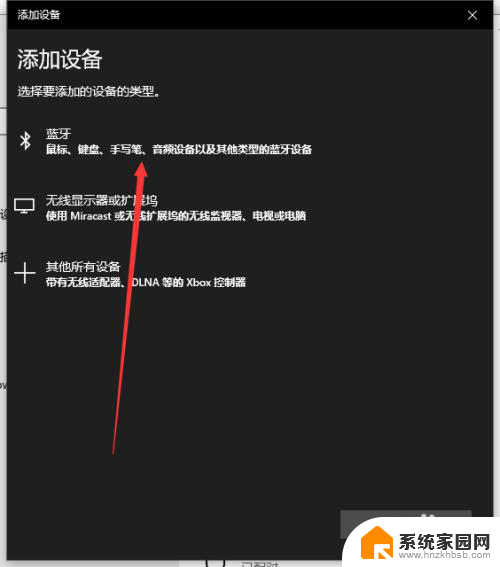
4.目录中有“wireless control”的图标,则点击链接。连接成功后手柄灯常亮。表示连接成功

以上就是如何连接PS4手柄的全部内容,对于不清楚的用户,可以参考以上小编提供的步骤进行操作,希望这对大家有所帮助。
ps4链接手柄 PS4手柄蓝牙无线连接电脑步骤相关教程
- ps4手柄怎么连接蓝牙 PS4手柄蓝牙无线连接电脑步骤
- ps4手柄可以连接笔记本吗 PS4手柄蓝牙无线连接电脑方法
- ps4手柄能无线连电脑吗 PS4手柄蓝牙无线连接电脑步骤
- ps4与手柄连接 ps4手柄蓝牙无线连接电脑步骤
- 电脑能连接ps4手柄吗 PS4手柄蓝牙无线连接电脑设置指南
- ps4手柄连不上蓝牙 PS4手柄如何无线连接电脑
- ps4手柄有蓝牙吗 PS4手柄如何通过蓝牙与电脑无线连接
- ps4手柄怎么连电脑蓝牙 PC如何连接PS4手柄蓝牙
- ps4手柄线连电脑 PS4手柄有线连接电脑方法
- ps4的无线手柄能在电脑上玩吗 PS4手柄如何通过蓝牙无线连接电脑
- 电视设置没有无线连接怎么办 电视连不上WiFi怎么处理
- 小米连接蓝牙耳机 小米蓝牙耳机如何与手机配对连接
- 首行缩进字符怎么设置 Word如何设置首行缩进
- 电脑上的文件怎么传到ipad上 通过何种途径将电脑文件传入iPad
- 手机外屏有裂缝可以修复吗 手机屏幕破裂15分钟修复方法
- 电脑右下角没有wifi显示,如何连接 电脑任务栏无线网络连接图标不见了怎么处理
电脑教程推荐
- 1 电脑上的文件怎么传到ipad上 通过何种途径将电脑文件传入iPad
- 2 钉钉在电脑上怎么设置自动登录 钉钉电脑版开机自动登录设置方法
- 3 怎样设置手机锁屏时间 手机自动锁屏时间设置方法
- 4 windows defender删除文件恢复 被Windows Defender删除的文件怎么找回
- 5 微信怎么语音没有声音 微信语音播放无声音怎么恢复
- 6 dwm.exe系统错误 dwm.exe进程是什么作用
- 7 键盘上字母打不出来 键盘按键失灵怎么解决
- 8 微信怎么把字变大 电脑微信如何设置字体大小
- 9 华为怎么取消锁屏杂志 华为手机杂志锁屏如何关闭
- 10 电脑怎么设置日历显示节假日 电脑设置农历显示方法